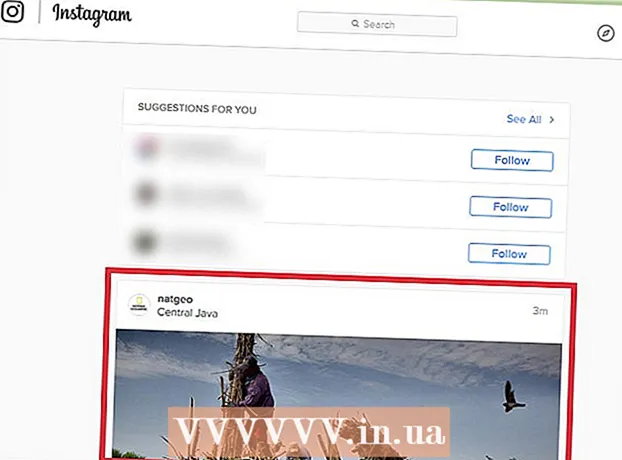ກະວີ:
Lewis Jackson
ວັນທີຂອງການສ້າງ:
13 ເດືອນພຶດສະພາ 2021
ວັນທີປັບປຸງ:
1 ເດືອນກໍລະກົດ 2024

ເນື້ອຫາ
ມື້ນີ້ວິກິພີເດຍສອນທ່ານກ່ຽວກັບວິທີການຕິດຕໍ່ພົວພັນໃນ iPhone ເພື່ອທ່ານສາມາດຟື້ນຟູຫຼື ນຳ ໃຊ້ເຄື່ອງອື່ນໄດ້ງ່າຍ.
ຂັ້ນຕອນ
ວິທີທີ່ 1 ຂອງ 2: ໃຊ້ iCloud
ເປີດການຕັ້ງຄ່າການຕັ້ງຄ່າ. ນີ້ແມ່ນແອັບສີເທົາທີ່ມີຮູບຊົງເກຍ (⚙️) ເຊິ່ງມັກຕັ້ງຢູ່ ໜ້າ ຈໍເຮືອນ.

ແຕະໃສ່ Apple ID. ລາຍການນີ້ຢູ່ເທິງສຸດຂອງເມນູ, ປະກອບມີຊື່ແລະຮູບພາບຂອງທ່ານ (ຖ້າທ່ານລົງຊື່ເຂົ້າໃຊ້).- ຖ້າທ່ານບໍ່ໄດ້ລົງຊື່ເຂົ້າໃຊ້, ກົດ ລົງຊື່ເຂົ້າໃຊ້ (ອຸປະກອນຂອງທ່ານ) (ລົງຊື່ເຂົ້າໃຊ້ອຸປະກອນຂອງທ່ານ), ໃສ່ Apple ID ແລະລະຫັດຜ່ານຂອງທ່ານ, ຈາກນັ້ນແຕະ ເຂົ້າສູ່ລະບົບ ດີ ເຂົ້າສູ່ລະບົບ.
- ຖ້າທ່ານຢູ່ໃນ iOS ລຸ້ນເກົ່າແລ້ວທ່ານອາດຈະບໍ່ ຈຳ ເປັນຕ້ອງເຮັດຕາມຂັ້ນຕອນນີ້.

ກົດທີ່ເສັ້ນ icloud ແມ່ນຕັ້ງຢູ່ໃນພາກທີສອງຂອງເມນູ.
ເລື່ອນ "ລາຍຊື່ຜູ້ຕິດຕໍ່" ໄປທີ່ ຕຳ ແໜ່ງ "On". ຕົວເລືອກນີ້ຕັ້ງຢູ່ໃນ "APPS USING ICLOUD" ຫຼື "APPLICATIONS USING ICLOUD" ຂອງເມນູແລະຈະປ່ຽນເປັນສີຂຽວເມື່ອເປີດໃຊ້ງານ.

ກົດ ຜະສົມຜະສານ ຫຼື ທ້ອນໂຮມ ໃນເວລາທີ່ມັນປະກົດວ່າ. ການເຮັດແນວນັ້ນກໍ່ຄືການຮວມລາຍຊື່ຜູ້ຕິດຕໍ່ທີ່ມີຢູ່ທັງ ໝົດ ໃນ iPhone ກັບບັນຊີລາຍຊື່ຜູ້ຕິດຕໍ່ໃນ iCloud.- ເມື່ອ "ລາຍຊື່ຜູ້ຕິດຕໍ່" ຖືກເປີດ, ລາຍຊື່ຜູ້ຕິດຕໍ່ຂອງທ່ານຈະຖືກຊິ້ງຂໍ້ມູນເຂົ້າໃນບັນຊີ iCloud ຂອງທ່ານທັນທີ. ການປ່ຽນແປງໃດໆທີ່ທ່ານເຮັດຈະຖືກຊິ້ງຢູ່ທົ່ວທຸກອຸປະກອນທີ່ເຊື່ອມຕໍ່.
- ທ່ານບໍ່ ຈຳ ເປັນຕ້ອງຜ່ານການ ສຳ ຮອງຂໍ້ມູນ iCloud ສຳ ຮອງເພື່ອບັນທຶກລາຍຊື່ຜູ້ຕິດຕໍ່. ລາຍຊື່ຜູ້ຕິດຕໍ່ສາມາດຊິ້ງຂໍ້ມູນແຍກຕ່າງຫາກກັບການ ສຳ ຮອງຂໍ້ມູນ iCloud.
ວິທີທີ່ 2 ຂອງ 2: ໃຊ້ iTunes
ເຊື່ອມຕໍ່ iPhone ຂອງທ່ານກັບຄອມພິວເຕີຂອງທ່ານແລະເປີດ iTunes. ໂປລແກລມສາມາດເລີ່ມຕົ້ນໂດຍອັດຕະໂນມັດທັນທີທີ່ທ່ານເຊື່ອມຕໍ່ iPhone ກັບຄອມພິວເຕີ້ຂອງທ່ານ.
- ຖ້າທ່ານບໍ່ໄດ້ຕິດຕັ້ງ iTunes, ທ່ານສາມາດດາວໂຫລດໄດ້ໂດຍບໍ່ເສຍຄ່າ.
ກົດໄອຄອນ iPhone ຢູ່ເທິງສຸດຂອງ ໜ້າ ຈໍ iTunes. ມັນອາດຈະໃຊ້ເວລາໄລຍະ ໜຶ່ງ ທີ່ປຸ່ມນີ້ຈະປາກົດ.
- ຖ້ານີ້ເປັນຄັ້ງ ທຳ ອິດຂອງທ່ານທີ່ເຊື່ອມຕໍ່ iPhone ຂອງທ່ານກັບຄອມພິວເຕີຂອງທ່ານ, ທ່ານຕ້ອງກົດທີ່ຕົວເລືອກ "ໄວ້ວາງໃຈ" ຫຼື "ໄວ້ວາງໃຈ" ທີ່ປາກົດໃນ ໜ້າ ຈໍໂທລະສັບ.
ກົດ.ສໍາຮອງຂໍ້ມູນໃນປັດຈຸບັນ ໃນພາກສະຫຼຸບ. iTunes ຈະເລີ່ມສ້າງການ ສຳ ຮອງຂໍ້ມູນທີ່ສົມບູນຈາກ iPhone ຂອງທ່ານ, ລວມທັງລາຍຊື່ຜູ້ຕິດຕໍ່ຂອງທ່ານ. ທ່ານຍັງສາມາດໃຊ້ ສຳ ຮອງຂໍ້ມູນນີ້ເພື່ອຕັ້ງຄ່າ iPhone ແລະຟື້ນຟູລາຍຊື່ຜູ້ຕິດຕໍ່ທັງ ໝົດ.
- ຂະບວນການ ສຳ ຮອງຂໍ້ມູນອາດໃຊ້ເວລາສອງສາມນາທີເພື່ອ ສຳ ເລັດ.